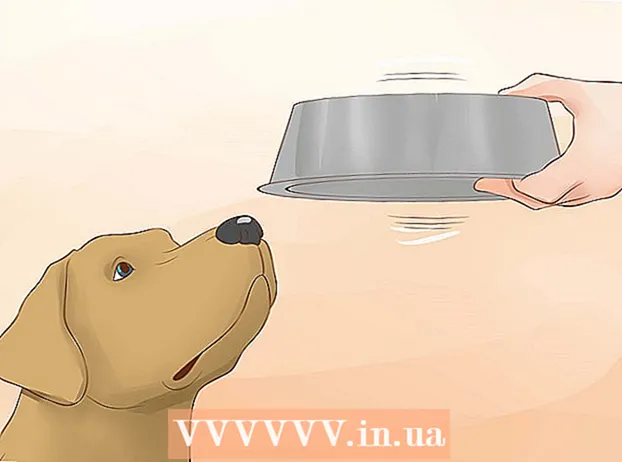Муаллиф:
Randy Alexander
Санаи Таъсис:
3 Апрел 2021
Навсозӣ:
24 Июн 2024

Мундариҷа
Ин мақолаест, ки чӣ гуна истифода бурдани браузери компютери худро барои ҷойгир кардани аксҳо дар Instagram нишон медиҳад. Дар ҳоле, ки барномаи Windows 10 Instagram дигар ба шумо имкон медиҳад, ки паёмҳои нав эҷод накунед, шумо метавонед аксҳоро (дар ягон системаи оператсионӣ) бо ислоҳи баъзе танзимот дар Chrome, Firefox ё Safari ҷойгир кунед.
Қадамҳо
Усули 1 аз 3: Google Chrome -ро истифода баред
- Google Chrome дар компютери худ кушоед. Шумо одатан ин барномаро дар менюи Пуск дар компютери Windows ва дар ҷузвдони Applications дар компютери Mac пайдо мекунед.
- Ин усул ба шумо имкон медиҳад, ки аксҳоро дар Instagram ҷойгир кунед, аммо шумо ягон асбоби таҳриркуниро истифода бурда наметавонед.
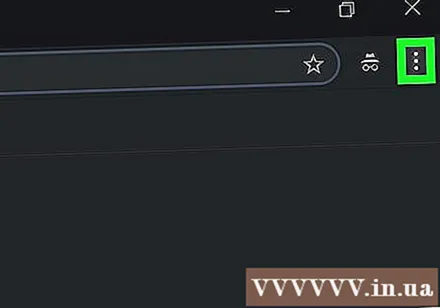
Менюро клик кунед ⋮ дар гӯшаи болоии рости Chrome рӯйхати имконотро кушоед.- Агар шумо ин нишонаи менюро набинед, клик кунед Намоиш (Дидан) -ро дар болои экран, пас интихоб кунед Таҳиякунанда (Developer) -ро интихоб кунед Воситаҳои таҳиякунанда (Воситаҳои таҳиякунанда). Баъд, шумо ба қадами 5 мегузаред.

Интихоб кунед Воситаҳои бештар (Воситаи дигар) дар наздикии поёни менюи афтанда ҷойгир аст.
Пахш кунед Воситаҳои таҳиякунанда дар поёни меню. Равзанае пайдо мешавад, ки дар тарафи рости тиреза рамзи зиёд нишон дода мешавад. Ин равзанаи Tools Developer мебошад.
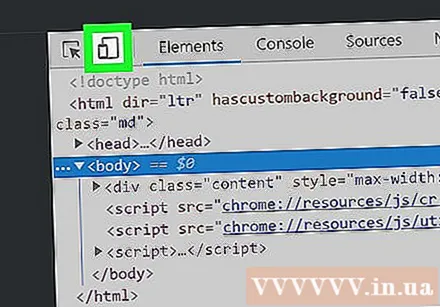
Нишони "телефони мобилӣ" -ро клик кунед. Ин нишонаи телефон аст, ки дар кунҷи болоии чапи равзанаи Developer Developer росткунҷаеро мепушонад. Ҳангоми пахш кардани он нишона кабуд мешавад ва равзанаи браузер ҳоло саҳифаро дар намуди мобилӣ нишон медиҳад.- Агар нишона кабуд бошад, намуди мобилӣ фаъол карда шудааст.
- Дастрасӣ https://www.instagram.com. Агар шумо дар компютери худ ба Instagram ворид шуда бошед, дар экран саҳифаи ахбори шумо тавре нишон дода мешавад, ки гӯё дар телефони мобилӣ ё планшет дида шуда бошад.
- Агар шумо ба система ворид нашудаед, Воридшавӣ ро клик кунед ва пас дастурҳои экрандаро барои ворид шудан иҷро намоед.
Тасвирро клик кунед + дар мобайни поён Ин дар компютери шумо равзанаи File Explorer (Windows) ё Finder (Mac) -ро мекушояд.
Тасвиреро интихоб кунед. Аввал шумо бояд ҷузвдонеро кушоед, ки дар он тасвирҳо сабт карда мешаванд.
Пахш кунед Кушодан дар гӯшаи поёни рости тиреза аксҳоро ҷойгир кунед.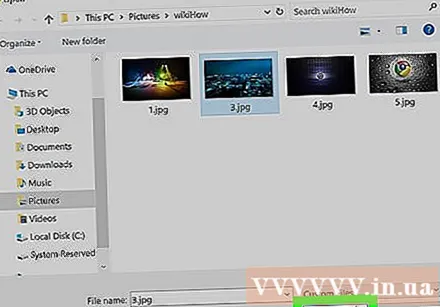
- Таҳрири акс. Таҳрири акси шумо танҳо бо фиристодан бо Chrome маҳдуд аст.Барои чарх задани тасвир шумо метавонед тасвири Тоб карданро дар кунҷи рости поёни пешнамоиш клик кунед ё дар кунҷи поёни рост Филтр ро клик кунед то филтрҳои мавҷударо интихоб кунед.
- Вобаста аз танзимоти амнияти компютери шумо, шумо метавонед ҷадвали "Филтрҳо" -ро набинед. Дар ин ҳолат, кӯшиш кунед, ки танзимоти махфияти худро ғайрифаъол кунед ва / ё васеъкунии рекламаи бастабандӣ барои дидани он ки ягон фарқият вуҷуд дорад.
Истинодро клик кунед Баъдӣ (Идома) бо ранги кабуд дар кунҷи болоии рости сафҳаи "Почтаи нав".
Вуруди шарҳ. Майдони "Сарлавҳа нависед ..." -ро клик кунед, пас сарлавҳаро барои тасвир ворид кунед.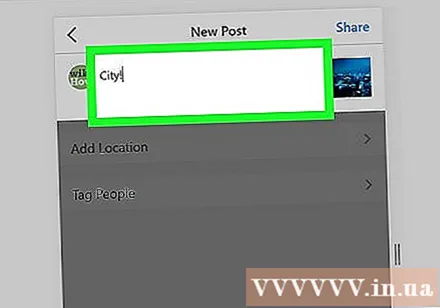
- Агар шумо хоҳед, ки макон ё корбари дигари Instagram-ро барчасп кунед, яке аз имконоти экранро клик кунед.
Истинодро клик кунед Садо Барои паҳн кардани аксҳо ба Instagram дар гӯшаи болоии рости саҳифа (мубодила кунед).
- Вақте ки шумо омодаед ба намуди муқаррарии браузери худ баргардед, X дар кунҷи болоии рости равзанаи Tools Developer пахш кунед.
Усули 2 аз 3: Истифодаи Safari
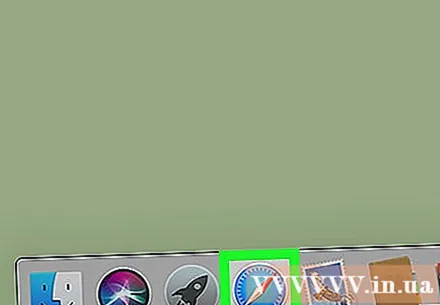
Сафариаро бо пахш кардани нишонаи қутбнамои кабуд дар Dock, ки одатан дар зери экран намоиш медиҳад, кушоед.
Менюи "Рушд" -ро оғоз кунед. Агар шумо аллакай менюи "Рушд" -ро дар панели асбобҳо дар қисми болои экран дида бошед, ин қадамро гузаред. Дар акси ҳол, шумо метавонед менюро ба тариқи зерин фаъол кунед:
- Менюи Сафари дар болои экранбударо клик кунед.
- Афзалиятҳоро клик кунед ....
- Advanced -ро пахш кунед.
- Қуттии "Нишон додани менюи рушд дар лавҳаи меню" -ро қайд кунед (Намоиши менюи таҳияро дар лавҳаи асбобҳо).
- Равзанаи Preferenes -ро пӯшед.
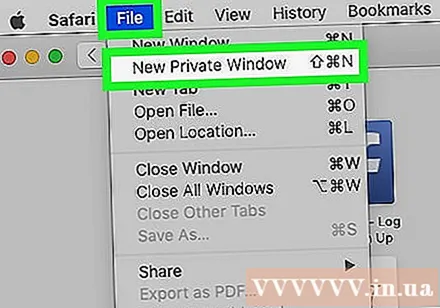
Маҷмаи тугмаҳоро пахш кунед Ift Shift+M Cmd+Н барои кушодани равзанаи нави хусусӣ дар Сафари.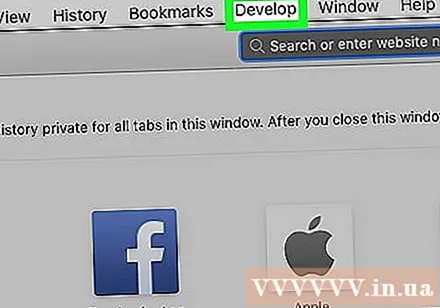
Менюро клик кунед Инкишоф дар болои экран.
Интихоб кунед Агенти корбар дар наздикии болои менюи афтанда, менюи дигарро кушоед.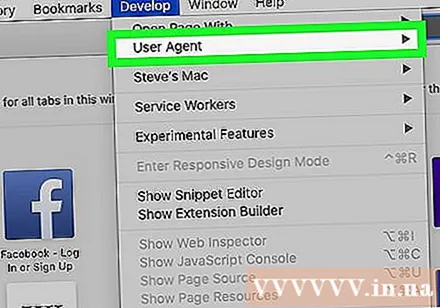
- Пахш кунед Сафари - iOS 12 - iPhone. Агар шумо версияи навтарро бинед, шумо онро интихоб мекунед. Ин сафари мобилиро дар намуди мобилӣ бор мекунад.

Дастрасӣ https://www.instagram.com то шуморо ба сафҳаи вуруд ба Instagram барад.- Бо иҷрои дастурҳои экрани ба ҳисоби Instagram-и худ ворид шавед. Пас аз ворид шудан, шумо саҳифаи ғизоҳои Instagramро мебинед.
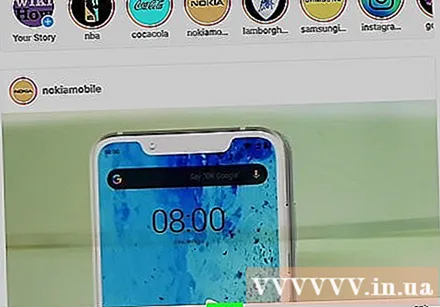
Тасвирро клик кунед + дар миёнаи поёни саҳифа барои кушодани равзанаи Finder.
Аксеро, ки мехоҳед интишор кунед, интихоб кунед. Агар расм дар ҷузвдони дигар сабт шуда бошад, аввал он папкаро кушоед, то расмро ёбед.
Пахш кунед Интихоб кунед Дар гузори рости поёни тиреза (Интихоб) -ро барои ворид кардани расмҳо барои паёмҳои нав интихоб кунед.
- Филтрро интихоб кунед (ихтиёрӣ). Ин версияи Instagram назар ба он вақте ки шумо барнома дар телефон ё планшети худ мекушоед, имконоти камтарини таҳриркунӣ хоҳад дошт. Барои илова кардани акс ба яке аз филтрҳои мавҷуда клик кунед.
Истинодро клик кунед Баъдӣ (Идома) бо ранги кабуд дар кунҷи болоии рости саҳифа.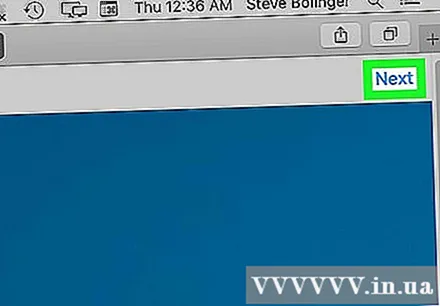
Вуруди шарҳ. Майдони "Сарлавҳа нависед ..." -ро клик кунед, пас сарлавҳаро барои тасвир ворид кунед.
- Агар шумо хоҳед, ки макон ё корбари дигари Instagarm -ро барчасп кунед, яке аз имконоти экранро клик кунед.
Истинодро клик кунед Садо Ранги кабуд дар гӯшаи болоии рости саҳифа барои ҷойгир кардани аксҳо ба Instagram ҷойгир аст.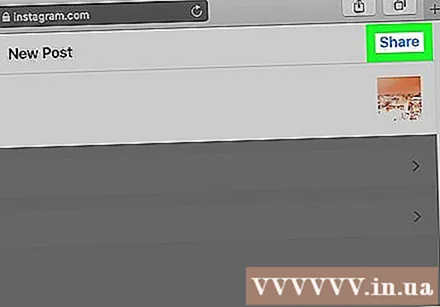
- Барои гузаштан ба намуди муқаррарӣ дар Сафари менюи Таҳияро клик кунед, Агенти корбарро интихоб кунед, пас Стандартро интихоб кунед.
Усули 3 аз 3: Firefox -ро истифода баред
- Firefox ро кушоед. Агар шумо дар Windows бошед, шумо онро дар менюи Оғоз пайдо мекунед. Агар шумо дар Mac қарор дошта бошед, дар ҷузвдони Барномаҳо Firefox-ро ҷустуҷӯ кунед.

Маҷмаи тугмаҳоро пахш кунед Ctrl+Ift Shift+П. (Windows) ё And Фармон+Ift Shift+П. (Mac) барои кушодани тирезаи нави хусусӣ.- Шумо инчунин метавонед corner-ро дар кунҷи болоии рости равзанаи Firefox пахш кунед ва Равзанаи нави хусусиро интихоб кунед.
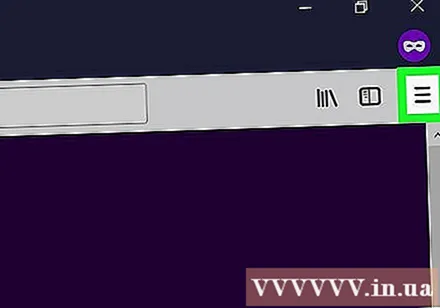
Менюро клик кунед ☰ дар кунҷи болоии рости равзанаи Firefox.
Пахш кунед Веб таҳиякунанда (Web Developer) дар поёни меню ҷойгир аст.
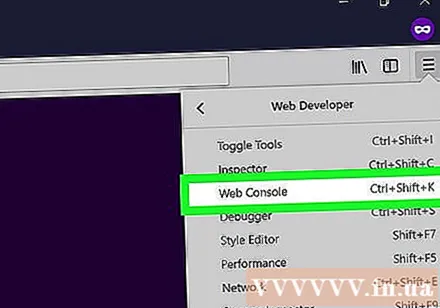
Пахш кунед Web Console (Панели идоракунии веб) дар наздикии болои меню. Ин равзанаи навро дар зери Firefox бо рамзи зиёд мекушояд. Ин равзанаи Web Console аст.
Дастрасӣ https://www.instagram.com барои кушодани саҳифаи воридшавии Instagram.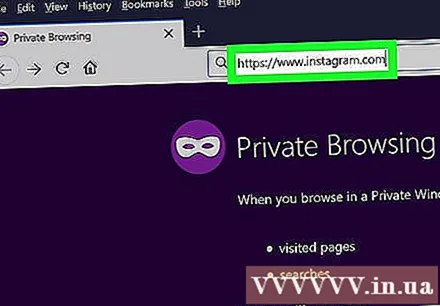
Тасвири "мобилӣ" -ро дар равзанаи Web Console клик кунед. Ин нишонаи хурди ба iPhone монанд бо чоркунҷа дар кунҷи болоии рости равзанаи Web Console - панели зери экран мебошад. Ин саҳифаи воридшударо ба намуди мобилӣ иваз мекунад.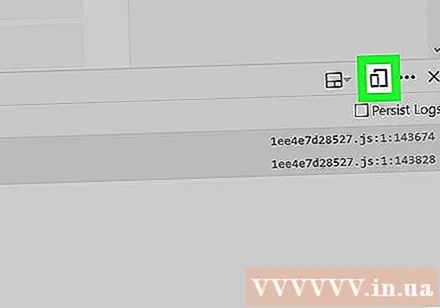
- Шумо инчунин метавонед комбинатсияи тугмаҳоро пахш кунед Ctrl+Ift Shift+М (Windows) ё And Фармон+Tion Опсия+М (Mac) барои ин кор. Агар пахшкунии таркиби тугмаҳо натиҷа надиҳад, аввал кӯшиш кунед, ки Web Console ро пахш кунед.
Менюро клик кунед Ҷавобгӯ (Ҳамкорӣ) дар қисми болоии саҳифа. Шумо рӯйхати намудҳои гуногуни телефонҳои мобилӣ ва планшетҳоро мебинед.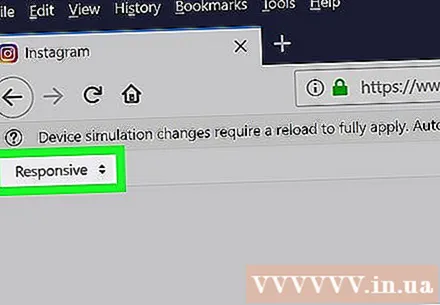
- Пахш кунед iPhone 6/7/8. Шумо метавонед яке аз ин моделҳоро интихоб кунед. Ин навъи мониторро, ки шумо мебинед, муайян мекунад.
- Агар шумо дар қисми болои саҳифа паёмеро бинед, ки дар он гуфта мешавад, ки тағиротҳо то дубора барқарор карданатон сабт нахоҳанд шуд, барои кушодани меню нуқтаи холии саҳифаро бо тугмаи рости муш пахш кунед, пас бо тасвири тирчаи даврӣ Навсозӣ кунед. мудаввар.
- Кнопкаро клик кунед Даромадан Ранги кабуд (Логин) дар маркази саҳифа ҷойгир аст.
- Ба ҳисоби худ ворид шавед. Барои ворид шудан маълумоти ҳисоби худро ворид кунед, ё барои ворид шудан бо Facebook Идома бо Facebook-ро клик кунед.
Тасвирро клик кунед + дар поёни саҳифа. Ин дар компютери шумо равзанаи File Explorer (Windows) ё Finder (Mac) -ро мекушояд.
- Барои дидани нишона ба шумо лозим меояд, ки ба поён ҳаракат кунед + дар поёни тиреза. Дар ин ҳолат, шумо экранро ба поён мекашед, вақте ки нишоннамои муш дар "экран" -и iPhone дар мобайни саҳифа ҷойгир карда нашудааст.
Тасвиреро интихоб кунед. Шумо метавонед ин корро бо кушодани ҷузвдони дорои акс ва клик кардани акс анҷом диҳед.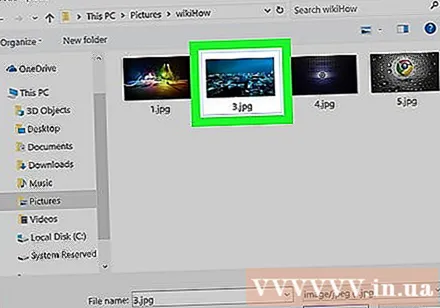
Пахш кунед Кушодан (Кушоед) дар кунҷи рости поёни равзана барои ворид кардани расмҳо барои паёмҳои нав.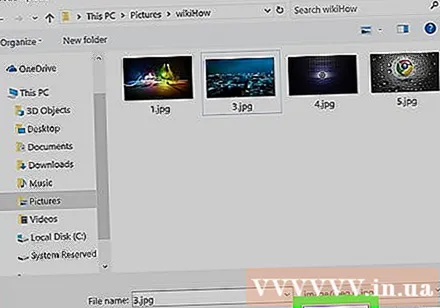
- Кортро клик кунед Филтр дар зери акс рӯйхати филтрҳоеро кушоед, ки шумо метавонед онҳоро ба акси худ илова кунед.
- Агар шумо ин хосиятро надидед, танзимоти махфияти шумо шояд нишон додани виҷетро манъ карда бошанд. Кӯшиш кунед, ки ягон дастгирии браузерро хомӯш кунед ва онро боз кунед.
Филтреро интихоб кунед. Тасвири пешнамоиш филтри интихобшударо нишон медиҳад.
Истинодро клик кунед Баъдӣ (Идома) бо ранги кабуд дар кунҷи болоии рости сафҳаи "Почтаи нав".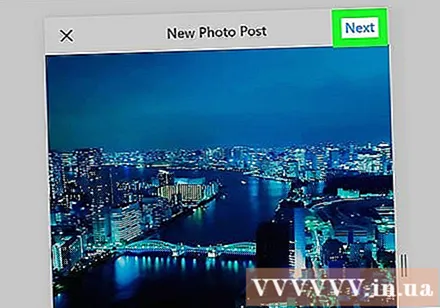
Вуруди шарҳ. Майдони "Сарлавҳа нависед ..." -ро клик кунед, пас сарлавҳаро барои тасвир ворид кунед.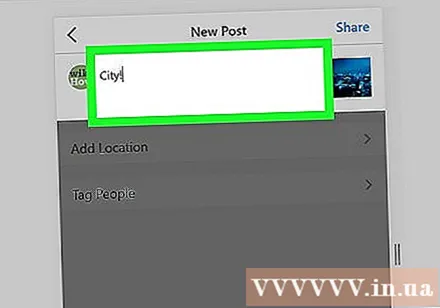
- Агар шумо хоҳед, ки макон ё корбари дигари Instagram-ро барчасп кунед, яке аз имконоти экранро клик кунед.
Истинодро клик кунед Садо Барои паҳн кардани аксҳо ба Instagram бо ранги кабуд дар гӯшаи болоии рости саҳифа мубодила кунед.
- Барои баргаштан ба намуди муқаррарии браузери шумо, X-ро дар кунҷи болоии рости равзанаи Web Console пахш кунед.
Маслиҳат
- Агар шумо нахоҳед, ки браузери вебии худро барои ҷойгир кардани аксҳо ба Instagram истифода баред, шумо метавонед Gramblr -ро барои дар Instagram ҷойгир кардани аксҳо истифода баред. Gramblr як барномаи ройгон барои ҳам компютерҳои Windows ва ҳам Mac мебошад.
- BlueStacks ин як варианти дигари ройгон мебошад, ки ба шумо имкон медиҳад, ки барномаи мизи кории Instagram -ро зеркашӣ ва истифода баред.
Огоҳӣ
- Барномаи Windows 10 Instagram дигар ба корбарон имкон намедиҳад, ки аксҳоро аз компютери худ ба Instagram гузоранд; Шумо метавонед танҳо барномаи Windows 10 Instagram -ро барои фиристодани аксҳои вебкам ба корбарони дигар ва ё фиристодани ҳикояҳо тавассути хидмати паёмрасонии Instagram истифода баред.